原版系统是用户安装系统的首选,因为原版系统是最纯净最安全的系统。原版系统可以刻盘安装,也可以U盘安装,现在大部分电脑都支持U盘安装系统,所以就有用户咨询小编怎么用U盘安装原版系统。考虑到现在的电脑大多是新机型,这边小编以u深度uefi版为大家分享如何制作原版系统u盘
一、安装准备:
1、下载u深度UEFI版
2、原版系统镜像下载:win10 1903正式版iso镜像下载
3、制作U盘启动盘:
第一步:安装u深度u盘启动盘制作工具

双击打开已下载好的安装包,点击窗口中立即安装即可:
等待安装完成后,可以点击"立即体验"打开u深度u盘启动盘制作工具,如图所示:
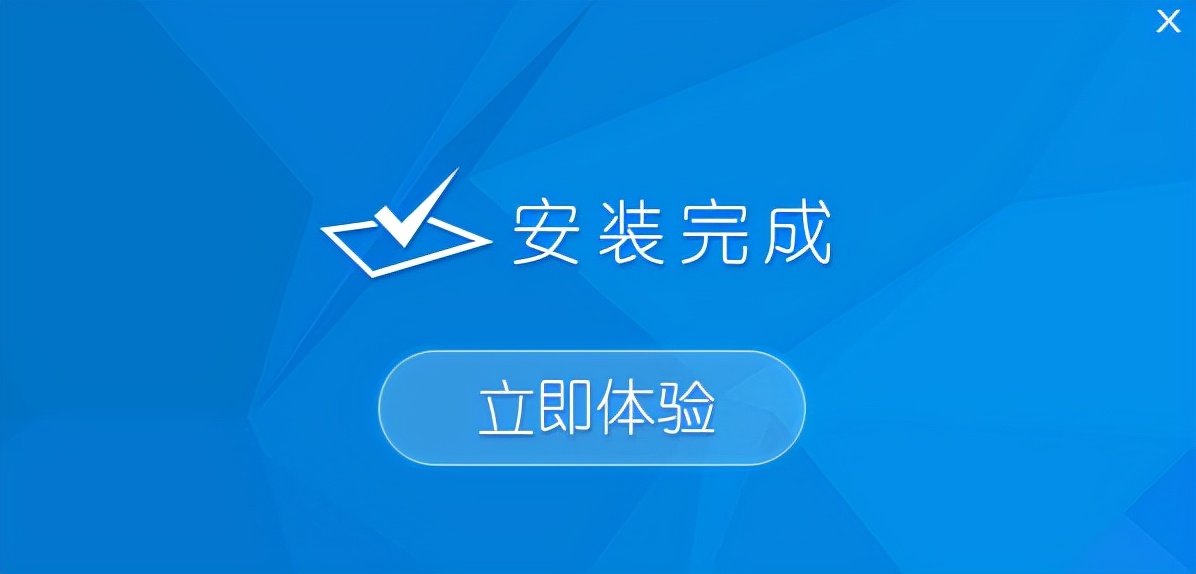
第二步:运用u深度u盘启动盘制作工具一键制作启动u盘
打开u深度u盘启动盘制作工具,将准备好的u盘插入电脑usb接口,等待软件自动识别所插入的u盘。随后无需修改界面中任何选项,与下图所示参数选项一致之后点击“开始制作”即可:
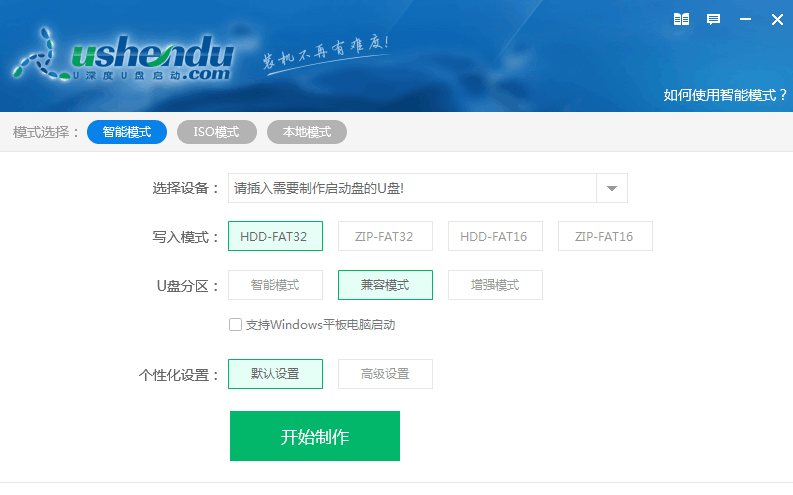
这时会出现一个弹窗警告:“本操作将会删除所有数据,且不可恢复”,若u盘中存有重要资料,可将资料备份至本地磁盘中,确认备份完成或者没有重要资料后我们点击“确定”执行制作,如图所示:
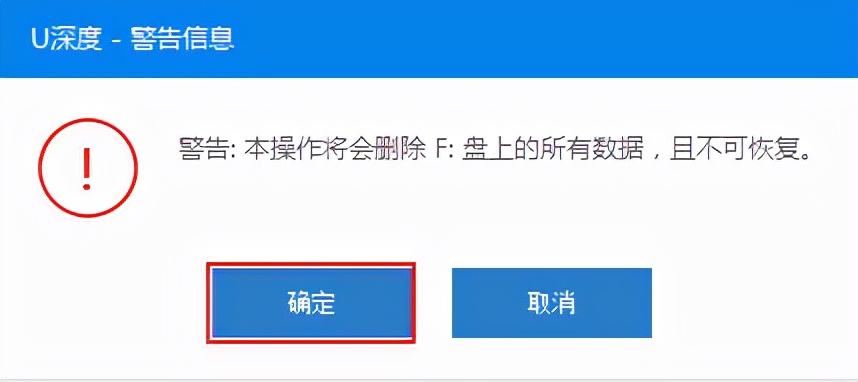
制作u盘启动盘过程大约需要2-3分钟左右的时间,在此期间请耐心等待并不要进行其他操作,以保证制作过程顺利完成:
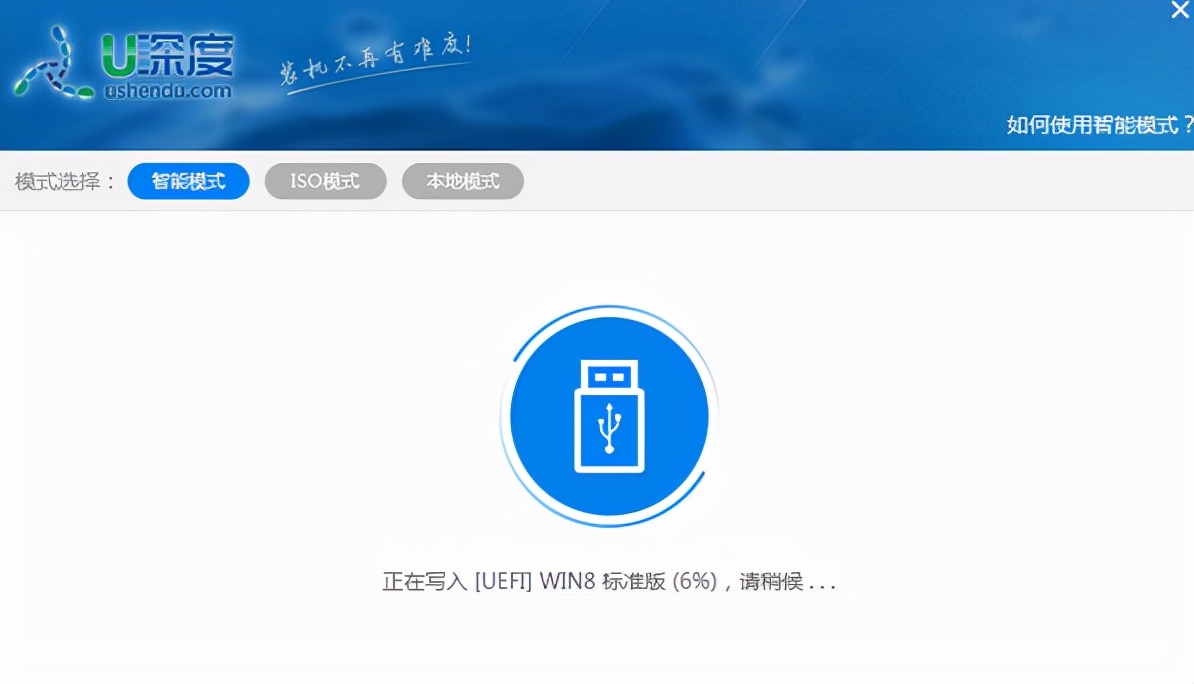
u盘启动盘制作完成后,会弹出新的提示窗口,对此我们点击“是”对制作完成的u盘启动盘进行模拟启动测试,测试u盘启动盘是否可用,如图所示:
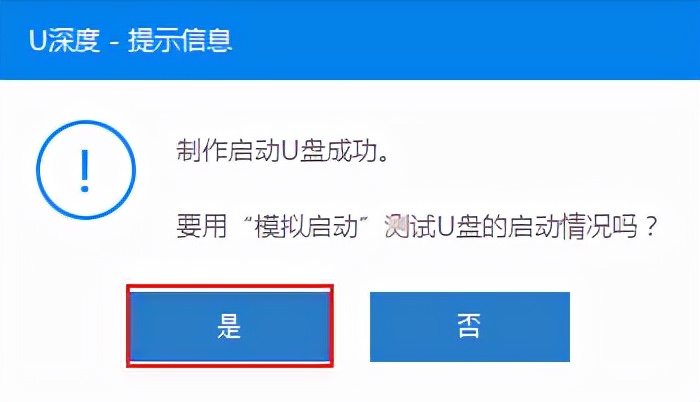
若在模拟启动中看到如下界面,说明我们的u盘启动盘已制作成功(注意:模拟启动界面仅供测试使用,请勿进一步操作),最后按组合键“Ctrl+Alt”释放出鼠标,点击右上角的关闭图标退出模拟启动界面:
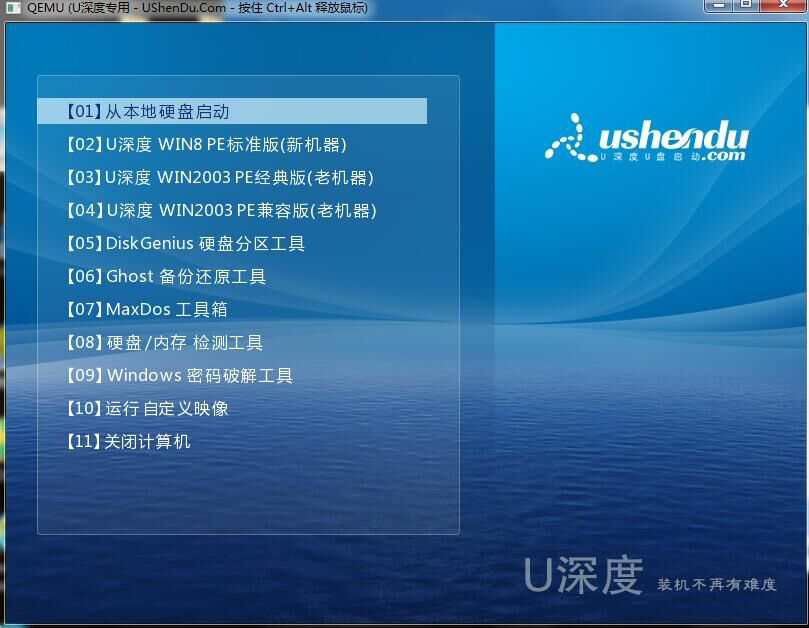

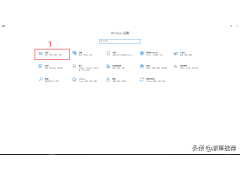
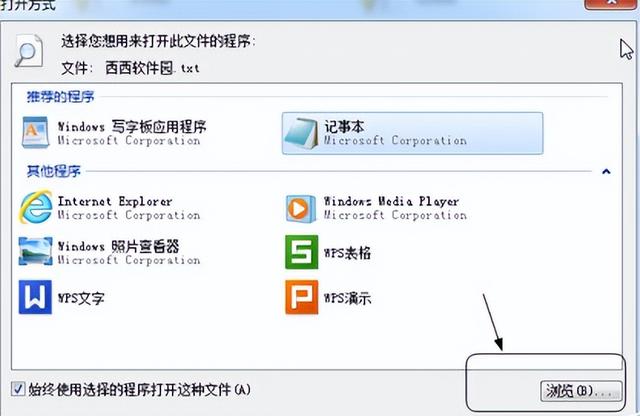

![RedHat服务器上[Errno 5] OSError: [Errno 2]的解决方法](https://img.pc-daily.com/uploads/allimg/4752/11135115c-0-lp.png)

